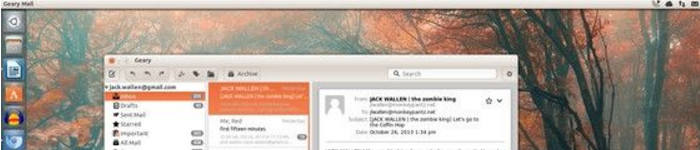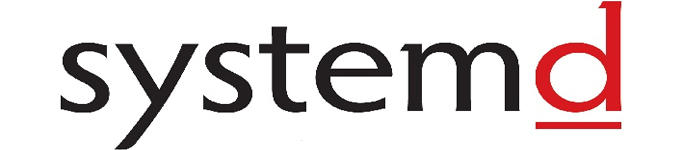| 导读 | 工作中使用到在CentOS中安装VMWare Workstation部署虚拟机,为了避免无法启动的问题,需要通过命令行模式在level 3中启动虚拟机。 |
工作中使用到在CentOS中安装VMWare Workstation部署虚拟机,以前都是使用图形界面启动虚拟机,由此要调整VNC的分辨率大小,重启VNC Server后所有虚拟机都关闭了。事后分析可能是图形化启动虚拟机是运行在level 5中,重启VNC Server相当于注销了运行vmware Workstation的这个会话,自然所有虚拟机就都被关闭了。
为了避免再出现这种问题,感觉通过命令行模式在level 3中启动虚拟机。

# vmrun -T ws start "/opt/VMware/win2k8r2.vmx"nogui
启动无图形界面虚拟机 (-T 是区分宿主机的类型,ws|server|server1|fusion|esx|vc|player,可能比较常用的是ws、esx和player,不过我没有加-T在Workstation也能正常运行,可能esx和server就需要了)
# vmrun start "/opt/VMware/win2k8r2.vmx"gui
启动带图形界面虚拟机
# vmrun stop "/opt/VMware/win2k8r2.vmx"hard | soft
强制关闭虚拟机(相当于直接关电源) | 正常关闭虚拟机
# vmrun reset "/opt/VMware/win2k8r2.vmx" hard | soft
冷重启虚拟机 | 热重启虚拟机
# vmrun suspend "/opt/VMware/win2k8r2.vmx" hard | soft
挂起虚拟机(可能相当于休眠)
# vmrun pause "/opt/VMware/win2k8r2.vmx"
暂停虚拟机
# vmrun unpause "/opt/VMware/win2k8r2.vmx"
停止暂停虚拟机
# vmrun list
列出正在运行的虚拟机
# ps aux | grep vmx
另一种查看正在运行虚拟机的方法
# vmrun -T ws snapshot "/opt/VMware/win2k8r2.vmx" snapshotName
创建一个快照
# vmrun -T ws reverToSnapshot "/opt/VMware/win2k8r2.vmx" snapshotName
从一个快照中恢复虚拟机
# vmrun -T ws listSnapshots "/opt/VMware/win2k8r2.vmx"
列出虚拟机快照数量及名称
# vmrun -T ws deleteSnapshot "/opt/VMware/win2k8r2.vmx" snapshotName
删除一个快照
创建快照时最好停止虚拟机再创建,听说这样创建的快照比运行虚拟机时要小很多,未验证。当然命令还有很多,具体可以通过vmrun --help自行查询,Linux和windows的命令格式是一样的。
原文来自:https://www.linuxidc.com/Linux/2019-01/156358.htm
本文地址:https://www.linuxprobe.com/command-mode-gui.html编辑:黑曜羽,审核员:逄增宝
Linux命令大全:https://www.linuxcool.com/
Linux系统大全:https://www.linuxdown.com/
红帽认证RHCE考试心得:https://www.rhce.net/